Microsoft Office 오류 30088-4: 3가지 효과적인 전략 및 요령
Office 설치 오류의 오류 코드 30088-4를 해결하는 방법은 무엇입니까? 이 오류의 근본 원인은 무엇입니까? MiniTool Solution의 이 종합 가이드에서는 Microsoft Office 오류 30088-4를 해결하는 몇 가지 효과적인 방법을 제공합니다.
Office 설치 오류 원인
기술적인 문제가 발생할 때 오류 코드 30088-4가 나타나는 데에는 여러 가지 요인이 있을 수 있습니다. 가능한 원인은 다음과 같습니다.
- Office 프로그램 설치 중 인터넷 연결 속도가 느려지면 백그라운드 설치 프로세스가 예기치 않게 중단될 수 있습니다.
- 이전 Office 설치에 실패했습니다.
- DNS(Domain Name System) 충돌 문제.
- 소프트웨어 또는 방화벽과 함께 컴퓨터의 보안 설정으로 인해 설치 프로세스가 차단될 수 있습니다.
일반적인 시나리오 Microsoft Office 오류 30088-4
- Microsoft Office 설치 과정 중 갑자기 중단되는 현상이 발생합니다.
- Office 365를 열 때마다 화면에 오류 메시지가 나타납니다.
- 컴퓨터 성능이 매우 느려지고 종종 멈추는 경우가 있습니다.
이 Office 설치 오류는 실망스러울 수 있습니다. 이 문제를 해결하려면 다음 단락을 읽고 유용한 수정 사항을 얻을 수 있습니다.
Microsoft Office 오류 30088-4 수정 솔루션
먼저 Windows와 Office가 모두 최신 상태인지 확인하세요. 최신 버전으로. 이제 해결 방법을 계속 진행하세요.
해결 방법 1. Windows 방화벽을 일시적으로 비활성화
방화벽 및 모든 보안 소프트웨어를 포함한 모든 보안 설정을 일시적으로 비활성화하는 것이 좋습니다.
사용자는 Avast 또는 AVG와 같은 바이러스 백신 소프트웨어를 일시적으로 비활성화하거나, 보안 프로그램을 업데이트하거나, 제외 목록에 Office 프로그램을 추가하거나, 바이러스 백신 공급자에게 도움을 요청하여 이러한 문제를 해결할 수 있는 경우가 많다는 사실을 발견했습니다. 컴퓨터에 바이러스 백신 소프트웨어가 설치되어 있는 경우 당분간 해당 소프트웨어도 끄시기 바랍니다.
어떤 응용 프로그램이 Office 설치 문제를 일으키는지 확실하지 않은 경우 클린 부팅을 실행해 볼 수도 있습니다.
해결 방법 2. 임시 파일 제거
임시 파일을 삭제하면 백그라운드에서 실행 중인 파일을 건너뛰고 Microsoft Office 오류 30088-4 문제를 해결하는 데 도움이 될 수 있습니다. 방법은 다음과 같습니다.
1단계. Windows 검색에서 파일 탐색기를 입력하고 엽니다.
2단계. 경로 복사하여 붙여넣기 C :WindowsTemp를 탐색 표시줄에 추가합니다. 그런 다음 모든 파일을 선택하고 삭제를 클릭하세요.

또는 시작 메뉴 검색창에 %temp%를 직접 입력하여 삭제할 수도 있습니다.
해결책 3. 인터넷 연결 상태를 확인하세요
인터넷 연결이 안정적이고 강력하여 Office를 다운로드하고 설치할 수 있습니다. 문제가 발생하는 경우 라우터나 모뎀을 재설정하여 연결 성능을 향상하는 것이 좋습니다.
인터넷 연결 문제를 해결하려면 인터넷에 연결할 수 없습니까? 문서를 참조하세요. 인터넷 연결 문제를 해결하는 방법은 다음과 같습니다!
해결책 4. SFC 실행
문제를 식별하려면 sfc /scannow 명령을 실행한 후 적절한 조치를 취하여 해결할 수 있습니다. 그것. 방법은 다음과 같습니다.
1단계. 검색 시작에 cmd를 입력하고 관리자 권한으로 명령 프롬프트를 실행합니다.
2단계. 그런 다음 명령 창에 sfc /scannow를 입력하고 Enter를 눌러 읽으세요.
3단계. 이 스캔 과정은 시간이 좀 걸립니다. 완료 후 오류가 결과에 표시되면 적절한 조치를 취하여 문제를 해결할 수 있습니다.
해결 방법 5. Office 복구 또는 다시 설치
Microsoft Office 오류 코드 30088-4가 여전히 발생하는 경우 존재하는 경우 기존 Office 소프트웨어를 복구해 보거나 제거하고 다시 설치해 보세요. 다음 단계를 따르세요.
1단계. Windows 검색에 앱 또는 프로그램 제거를 입력하고 엽니다.
2단계. 앱 창에서 , 아래로 스크롤하여 Microsoft Office를 선택하고 고급 옵션을 클릭합니다.
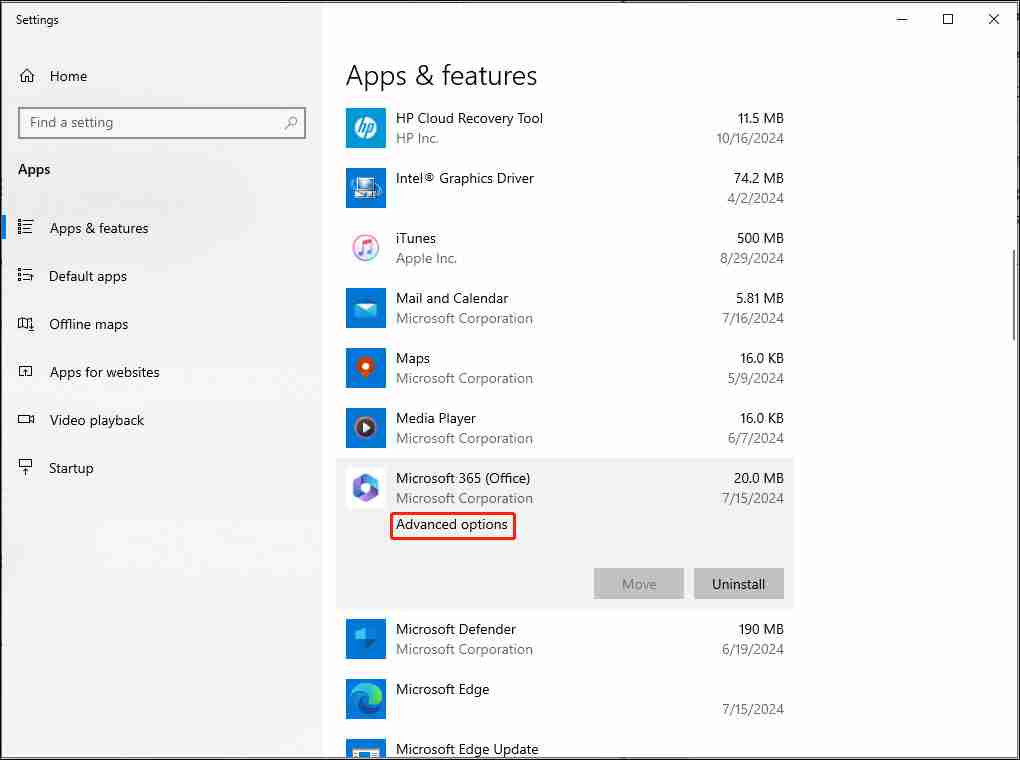
3단계. 재설정 섹션에서 복구 버튼을 클릭하세요. 복구 이동이 완료되면 Office 제품군이 잘 작동하는지 확인하세요.
4단계. 그래도 문제가 지속되면 Office를 제거한 후 공식 사이트에서 다시 다운로드하세요.
마무리
위의 모든 방법을 적용한 후에는 이 성가신 Microsoft Office 오류 30088-4 문제를 제거할 수 있습니다. 읽어주셔서 감사합니다.
위 내용은 Microsoft Office 오류 30088-4: 3가지 효과적인 전략 및 요령의 상세 내용입니다. 자세한 내용은 PHP 중국어 웹사이트의 기타 관련 기사를 참조하세요!

핫 AI 도구

Undresser.AI Undress
사실적인 누드 사진을 만들기 위한 AI 기반 앱

AI Clothes Remover
사진에서 옷을 제거하는 온라인 AI 도구입니다.

Undress AI Tool
무료로 이미지를 벗다

Clothoff.io
AI 옷 제거제

Video Face Swap
완전히 무료인 AI 얼굴 교환 도구를 사용하여 모든 비디오의 얼굴을 쉽게 바꾸세요!

인기 기사

뜨거운 도구

메모장++7.3.1
사용하기 쉬운 무료 코드 편집기

SublimeText3 중국어 버전
중국어 버전, 사용하기 매우 쉽습니다.

스튜디오 13.0.1 보내기
강력한 PHP 통합 개발 환경

드림위버 CS6
시각적 웹 개발 도구

SublimeText3 Mac 버전
신 수준의 코드 편집 소프트웨어(SublimeText3)

뜨거운 주제
 7753
7753
 15
15
 1643
1643
 14
14
 1398
1398
 52
52
 1293
1293
 25
25
 1234
1234
 29
29
 Windows 11 KB5054979의 새로운 기능 및 업데이트 문제를 해결하는 방법
Apr 03, 2025 pm 06:01 PM
Windows 11 KB5054979의 새로운 기능 및 업데이트 문제를 해결하는 방법
Apr 03, 2025 pm 06:01 PM
Windows 11 KB5054979 업데이트 : 설치 안내서 및 문제 해결 Windows 11 24H2 버전의 경우 Microsoft는 몇 가지 개선 사항 및 버그 수정이 포함 된 누적 업데이트 KB5054979를 출시했습니다. 이 기사에서는이 업데이트를 설치하는 방법을 안내하고 설치 실패에 대한 솔루션을 제공합니다. Windows 11 24H2 KB5054979 정보 KB5054979는 2025 년 3 월 27 일에 출시되었으며 Windows 11 24H2 버전에 대한 보안 업데이트입니다. 3.5 및 4.8.1. 이 업데이트는 보안을 향상시킵니다
 KB5055523을 수정하는 방법 Windows 11에 설치되지 않습니까?
Apr 10, 2025 pm 12:02 PM
KB5055523을 수정하는 방법 Windows 11에 설치되지 않습니까?
Apr 10, 2025 pm 12:02 PM
KB50555523 업데이트는 2025 년 4 월 8 일 Microsoft가 월간 패치 화요일 사이클의 일부로 OFFE의 일부로 발표 한 Windows 11 버전 24H2의 누적 업데이트입니다.
 KB5055518을 수정하는 방법 Windows 10에 설치되지 않습니까?
Apr 10, 2025 pm 12:01 PM
KB5055518을 수정하는 방법 Windows 10에 설치되지 않습니까?
Apr 10, 2025 pm 12:01 PM
Windows 업데이트 실패는 드문 일이 아니며 대부분의 사용자는 시스템과 어려움을 겪어야하며 시스템이 중요한 패치를 설치하지 못하면 대부분 좌절 해집니다.
 일정 I 파일 저장 위치 : 액세스 및 백업 방법
Mar 27, 2025 pm 08:03 PM
일정 I 파일 저장 위치 : 액세스 및 백업 방법
Mar 27, 2025 pm 08:03 PM
일정을 찾는 것은 파일을 저장하는 것이 게임 진행을 관리하고 보호하는 데 중요합니다. 이 안내서는 저장 데이터를 찾아서 백업하는 방법을 보여줍니다. 스케줄 내가 파일을 저장하는 것은 어디에 있습니까? Schedule I의 조기 액세스 릴리스가 Posit를 얻었습니다
 KB5054980에 대한 입증 된 수정 및 팁이 설치되지 않았습니다
Mar 31, 2025 pm 02:40 PM
KB5054980에 대한 입증 된 수정 및 팁이 설치되지 않았습니다
Mar 31, 2025 pm 02:40 PM
Windows 11에서 KB5054980 설치 문제 문제 해결 Microsoft는 2025 년 3 월 25 일 Windows 11 버전 22H2 및 23H2에 KB5054980을 출시했습니다. 이 업데이트에는 새로운 보안 기능이 포함되어 있지 않지만 이전에 출시 된 모든 Securi를 통합했습니다.
 Windows 10 KB5055063 : 새로운 것 및 다운로드 방법
Mar 31, 2025 pm 03:54 PM
Windows 10 KB5055063 : 새로운 것 및 다운로드 방법
Mar 31, 2025 pm 03:54 PM
Windows 10 KB5055063 업데이트 세부 정보 및 설치 문제 해결 KB5055063은 중요한 개선 및 수정을 포함하여 Windows 10 22H2 버전의 .NET Framework의 업데이트입니다. 이 기사는 다운로드 방법과 설치 실패 문제를 해결하는 다양한 방법을 포함하여 KB5055063을 깊이 탐색합니다. Windows 10 KB5055063 소개 KB5055063은 2025 년 3 월 25 일 Windows 10 버전 22H2의 .NET 프레임 워크 3.5, 4.8 및 4.8.1의 누적 업데이트입니다.
 KB5053657의 대상 수정은 Win11 23H2/22H2에 설치되지 않습니다
Mar 27, 2025 pm 08:04 PM
KB5053657의 대상 수정은 Win11 23H2/22H2에 설치되지 않습니다
Mar 27, 2025 pm 08:04 PM
Windows 11 KB5053657 업데이트 설치가 실패 했습니까? 해결하기 쉽습니다! Windows 11 KB5053657 업데이트는 USB 프린터 문제를 포함한 일부 문제를 해결하도록 설계되었습니다. 그러나 Windows Update를 통해이 업데이트를 설치할 때 KB5053657을 설치할 수없는 문제가 발생할 수 있습니다. 이 기사는이 문제를 해결하는 데 도움이되는 몇 가지 방법을 제공합니다. Windows 11 KB5053657 업데이트가 해제되었지만 설치가 실패합니다 Microsoft는 매월 안정적인 버전으로 미리보기 옵션 업데이트를 발표합니다. 2025 년 3 월 25 일, KB5053657 업데이트는 모든 Windows 11 23H2 및 22H2 사용자에게 해제되었습니다. 이 업데이트 패키지
 KB5055528을 수정하는 방법 Windows 11에 설치되지 않습니까?
Apr 10, 2025 pm 12:00 PM
KB5055528을 수정하는 방법 Windows 11에 설치되지 않습니까?
Apr 10, 2025 pm 12:00 PM
Windows 업데이트는 시스템을 최신 상태로 유지하고 안전하며 효율적으로 유지하는 데 필수적이며 Windows 11 US의 보안 패치, 버그 수정 및 새로운 기능을 추가합니다.




